Đã bao giờ bạn nghĩ đến việc truy cập nhanh tất cả các thư mục yêu thích của mình cùng một lúc hay chưa? Điều này là hoàn toàn có thể. Chỉ với 1 shortcut thôi là bạn đã có thể mở nhiều thư mục cùng một lúc trên máy tính Windows 10 của mình. Cùng tham khảo các bước thực hiện trong bài viết dưới đây của Quản trị mạng.

Cách tạo file batch để mở nhiều thư mục cùng một lúc
Để mở nhiều thư mục cùng một lúc, hãy tạo file batch bằng script được cung cấp bên dưới. Sau khi được tạo, hãy nhấp đúp vào file batch để mở các thư mục. Đây là các bước chính xác bạn cần làm theo.
1. Đầu tiên, hãy chuyển đến desktop Windows 10.
2. Nhấp chuột phải vào desktop.
3. Chọn tùy chọn New > Text Document từ menu chuột phải.
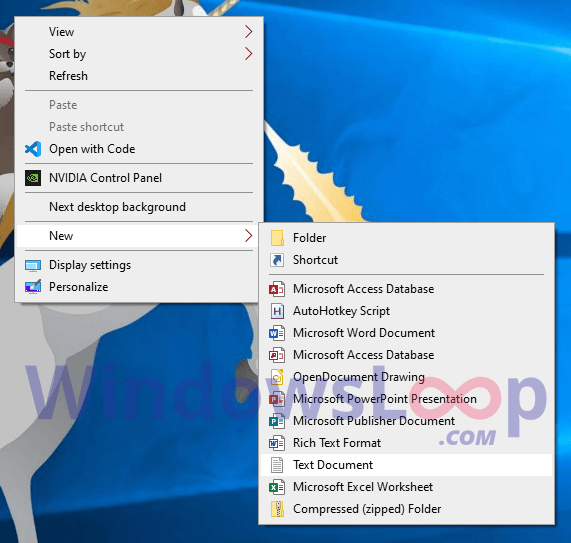
4. Đặt tên file văn bản là "OpenFolders.bat". Đảm bảo rằng bạn thay thế phần mở rộng .txt bằng .bat.
5. Sau khi tạo file bat, nhấp chuột phải vào file đó và chọn Edit.
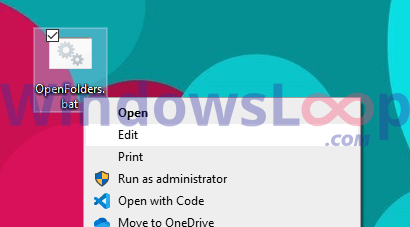
6. File bat sẽ được mở trong Notepad. Tiếp theo, dán đoạn code dưới đây vào đó. Thay thế các đường dẫn thư mục ví dụ bằng các đường dẫn thư mục thực.
@echo off
start %SystemRoot%\explorer.exe "E:\dummy\path\to\folder1"
start %SystemRoot%\explorer.exe "E:\dummy\path\to\folder2"
start %SystemRoot%\explorer.exe "E:\dummy\path\to\folder3"7. Để thêm nhiều thư mục hơn, hãy sao chép dòng bắt đầu và thêm đường dẫn thư mục.
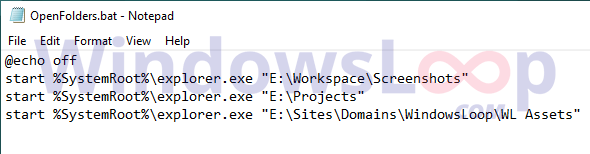
8. Nhấn Ctrl + S hoặc chọn File > Save để lưu file batch.
9. Đóng cửa sổ Notepad.
Bất cứ khi nào bạn muốn mở các thư mục khác nhau cùng một lúc, chỉ cần nhấp đúp vào file batch này. Nó sẽ mở tất cả các thư mục cho bạn.
Thêm phím tắt để chạy file batch
Để làm cho mọi thứ dễ dàng hơn một chút, bạn có thể thêm một phím tắt để chạy file batch. Bằng cách đó, bạn không cần phải truy cập vào màn hình và nhấp vào file batch. Nhấn phím tắt từ bất kỳ đâu sẽ thực thi script batch để mở các thư mục. Để thêm liên kết phím, bạn sẽ sử dụng AutoHotKey.
1. Đầu tiên, hãy cài đặt AutoHotKey.
2. Tiếp theo, tạo một file văn bản trên desktop và đặt tên là "OpenFolders.ahk". Điều quan trọng là bạn phải thay thế .txt bằng .ahk.
3. Nhấp chuột phải vào file và chọn Edit Script.
4. Sao chép và dán đoạn code dưới đây vào file đã mở. Thay đổi đường dẫn ví dụ bằng đường dẫn thực của file batch.
;Press Alt + R
!R::
Run, "C:\Users\Username\Desktop\OpenFolders.bat"
return5. Lưu file bằng phím tắt Ctrl + S.
6. Đóng Notepad.
7. Nhấp đúp vào file .ahk bạn vừa tạo.
Từ bây giờ, bất cứ khi nào bạn muốn mở các thư mục khác nhau cùng một lúc, hãy nhấn phím tắt Alt + R. Nếu muốn, bạn có thể tùy chỉnh phím tắt. Hãy xem tài liệu AutoHotKey để biết cách thiết lập các tổ hợp phím.
Tham khảo thêm một số bài viết dưới đây:
Chúc các bạn thành công!
 Công nghệ
Công nghệ  AI
AI  Windows
Windows  iPhone
iPhone  Android
Android  Học IT
Học IT  Download
Download  Tiện ích
Tiện ích  Khoa học
Khoa học  Game
Game  Làng CN
Làng CN  Ứng dụng
Ứng dụng 


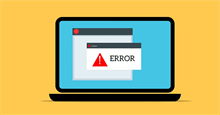





 Windows 11
Windows 11  Windows 10
Windows 10  Windows 7
Windows 7  Windows 8
Windows 8  Cấu hình Router/Switch
Cấu hình Router/Switch 









 Linux
Linux  Đồng hồ thông minh
Đồng hồ thông minh  macOS
macOS  Chụp ảnh - Quay phim
Chụp ảnh - Quay phim  Thủ thuật SEO
Thủ thuật SEO  Phần cứng
Phần cứng  Kiến thức cơ bản
Kiến thức cơ bản  Lập trình
Lập trình  Dịch vụ công trực tuyến
Dịch vụ công trực tuyến  Dịch vụ nhà mạng
Dịch vụ nhà mạng  Quiz công nghệ
Quiz công nghệ  Microsoft Word 2016
Microsoft Word 2016  Microsoft Word 2013
Microsoft Word 2013  Microsoft Word 2007
Microsoft Word 2007  Microsoft Excel 2019
Microsoft Excel 2019  Microsoft Excel 2016
Microsoft Excel 2016  Microsoft PowerPoint 2019
Microsoft PowerPoint 2019  Google Sheets
Google Sheets  Học Photoshop
Học Photoshop  Lập trình Scratch
Lập trình Scratch  Bootstrap
Bootstrap  Năng suất
Năng suất  Game - Trò chơi
Game - Trò chơi  Hệ thống
Hệ thống  Thiết kế & Đồ họa
Thiết kế & Đồ họa  Internet
Internet  Bảo mật, Antivirus
Bảo mật, Antivirus  Doanh nghiệp
Doanh nghiệp  Ảnh & Video
Ảnh & Video  Giải trí & Âm nhạc
Giải trí & Âm nhạc  Mạng xã hội
Mạng xã hội  Lập trình
Lập trình  Giáo dục - Học tập
Giáo dục - Học tập  Lối sống
Lối sống  Tài chính & Mua sắm
Tài chính & Mua sắm  AI Trí tuệ nhân tạo
AI Trí tuệ nhân tạo  ChatGPT
ChatGPT  Gemini
Gemini  Điện máy
Điện máy  Tivi
Tivi  Tủ lạnh
Tủ lạnh  Điều hòa
Điều hòa  Máy giặt
Máy giặt  Cuộc sống
Cuộc sống  TOP
TOP  Kỹ năng
Kỹ năng  Món ngon mỗi ngày
Món ngon mỗi ngày  Nuôi dạy con
Nuôi dạy con  Mẹo vặt
Mẹo vặt  Phim ảnh, Truyện
Phim ảnh, Truyện  Làm đẹp
Làm đẹp  DIY - Handmade
DIY - Handmade  Du lịch
Du lịch  Quà tặng
Quà tặng  Giải trí
Giải trí  Là gì?
Là gì?  Nhà đẹp
Nhà đẹp  Giáng sinh - Noel
Giáng sinh - Noel  Hướng dẫn
Hướng dẫn  Ô tô, Xe máy
Ô tô, Xe máy  Tấn công mạng
Tấn công mạng  Chuyện công nghệ
Chuyện công nghệ  Công nghệ mới
Công nghệ mới  Trí tuệ Thiên tài
Trí tuệ Thiên tài